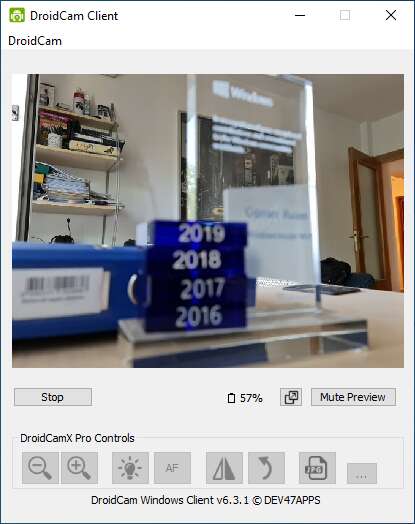Как подключить устройства Android и iPhone к Windows 10
Как подключить Android смартфон к ПК. При установке Windows 10, вам будет предложено связать свой телефон с компьютером при помощи приложения "Ваш телефон". Когда вы заходите в настройки, там есть раздел "Телефон", в котором вас просят добавить свой телефон. Microsoft хочет быть частью вашего телефона, независимо от того, что вы делаете с Windows 10. Поскольку Microsoft проиграла мобильную войну, она решила связать Windows 10 с Android и iPhone по всему миру и по-новому раздражать пользователей.
Содержание:
Как подключить устройства Android
Приложение "Ваш телефон" кажется полезным, по крайней мере, в теории. Оно отображает уведомления в реальном времени с вашего устройства Android, позволяет отвечать на сообщения с вашего компьютера и получать доступ к фотографиям с вашего мобильного устройства. А с некоторыми телефонами Samsung вы даже можете запускать приложения Android из Windows 10. К сожалению, приложение "Ваш телефон" содержит ошибки и имеет неприятную привычку терять соединение именно тогда, когда оно вам начинает нравиться. Но, Microsoft, со временем, это улучшит.
А пока, вот как подключить устройства Android к ПК с Windows 10:
- Щёлкните "Пуск", а затем значок "Параметры". В приложении "Настройки" выберите "Телефон".
- Щёлкните "Добавить телефон" (справа). Откроется приложение "Ваш телефон", в котором вас попросят выбрать, хотите ли вы связать Android или iPhone.
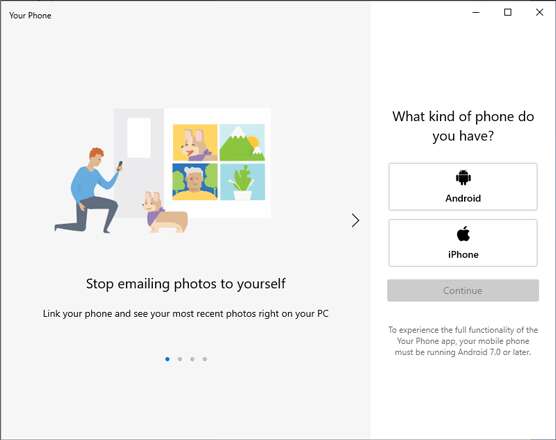
- Выберите Android и нажмите "Продолжить".
- На своём смартфоне Android откройте Google Play и установите приложение (или Link to Windows). На новых устройствах Samsung приложение уже установлено.
- На смартфоне Android откройте приложение Your Phone Companion. На ПК с Windows 10 выберите вариант "Да, я закончил установку Your Phone Companion".
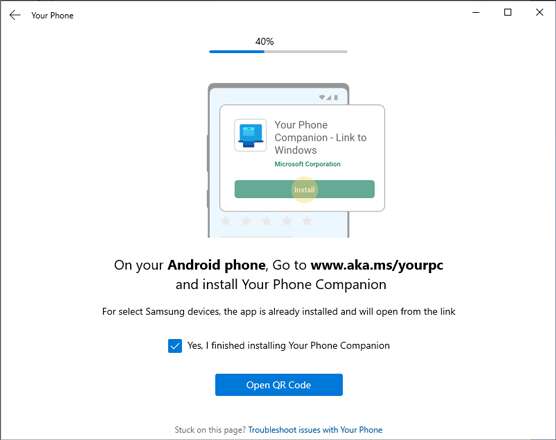
- В Windows 10 щёлкните "Открыть QR-код" и отсканируйте его с помощью смартфона Android, на котором должна быть открыта камера, в поисках QR-кода.
- На смартфоне Android нажмите "Продолжить" и разрешите программе Your Phone Companion получить все запрашиваемые разрешения: доступ к контактам, управление телефонными звонками, доступ к файлам и управление SMS-сообщениями.
- На ПК с Windows 10 выберите "Закрепить приложение на панели задач" и нажмите "Приступить к работе". Приложение "Ваш телефон" откроется на вашем ПК с Windows 10, и вы сможете начать его использовать.
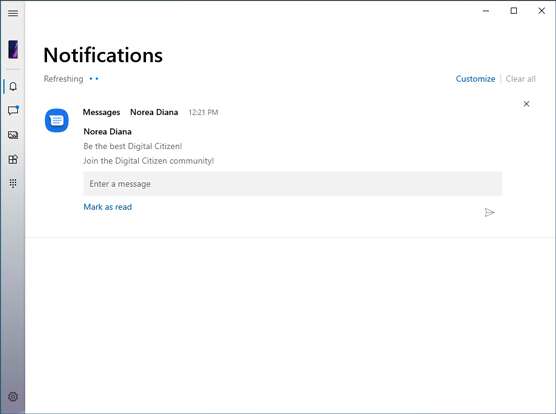
Запомните. Если вы хотите, чтобы приложение "Ваш телефон" работало, вы должны использовать одну и ту же учетную запись Microsoft на своем ПК с Windows 10 и смартфоне Android.
Как подключить iPhone к ПК
Приложение "Ваш телефон" работает и с iPhone - по крайней мере, теоретически. Проблема в том, что приложение мало что делает, хотя процесс связывания похож на Android. Вы выполняете те же шаги настройки, но на своём iPhone, вместо приложения Your Phone Companion, вы устанавливаете мобильный браузер Microsoft Edge.
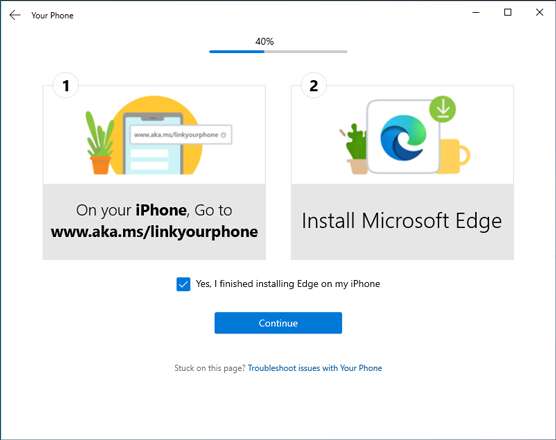
После завершения настройки откройте приложение "Ваш телефон" в Windows 10 и обратите внимание, насколько оно пустое. На момент написания этой статьи было буквально много белого пространства (как показано). Единственная функция, которую поддерживает Microsoft - это отправка ссылок на веб-страницы с мобильного Microsoft Edge на настольный компьютер Edge в Windows 10.
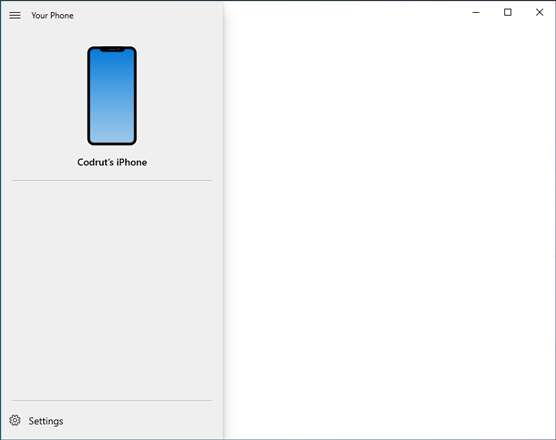
Как превратить смартфон в веб-камеру для ПК
Пандемия COVID-19 сделала веб-камеры дорогим и труднодоступным товаром. Вы можете использовать свой смартфон в качестве веб-камеры для своего ПК. Просто установите специализированное приложение как на свой ПК с Windows 10, так и на смартфон Android или iPhone. Доступно множество решений, например, DroidCam. Загрузите приложение на оба своих устройства (ПК и телефон).
Настройка DroidCam проста и предполагает, что ваш смартфон и компьютер с Windows 10 будут в одной сети. Если вам нужна помощь в настройке, у сотрудников Digital Citizen есть подробное руководство, которое регулярно обновляется. У